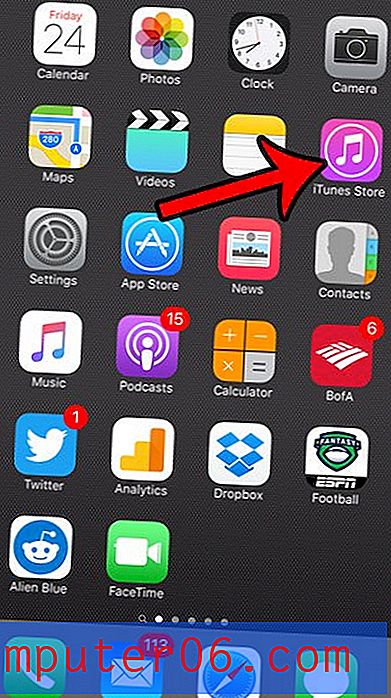Slik slutter du å merke e-postmeldinger som lest når du velger dem i Outlook 2013
Har du lagt merke til at Outlook ofte markerer e-postene dine som lest, selv når du ikke har lest e-posten faktisk? Dette skjer på grunn av en innstilling i Outlook 2013 der en e-post er merket som lest når den valgte meldingen i innboksen endres. I det vesentlige, når en melding blir uthevet i innboksen din, blir den meldingen merket som lest så snart du klikker på en annen melding.
Dette er greit hvis du alltid leser e-postene dine i leseruten på høyre side av vinduet, men du kanskje foretrekker å merke e-postmeldinger som lest manuelt, eller du kan oppleve at e-postene blir feil merket som lest, noe som får deg til å hopp over dem. Opplæringen vår nedenfor viser deg hvordan du endrer denne oppførselen slik at Outlook 2013 slutter å merke e-postmeldinger som lest når du bare velger en annen e-post i innboksen.
Slik stopper Outlook 2013 fra å merke seg som lest etter å ha klikket på en melding i innboksen
Trinnene i denne artikkelen ble utført i Microsoft Outlook 2013. Denne guiden forutsetter at Outlook for tiden markerer som e-post som lest hvis du klikker på den i innboksen din, selv uten å åpne den, og deretter klikker du på en annen e-post. Hvis du fullfører disse trinnene, vil denne oppførselen endre, slik at e-posten bare merkes som lest når du åpner den i sitt eget vindu.
Trinn 1: Åpne Outlook 2013.
Trinn 2: Klikk på Fil- fanen øverst til venstre i vinduet.

Trinn 3: Velg Alternativer- knappen i kolonnen på venstre side av vinduet.
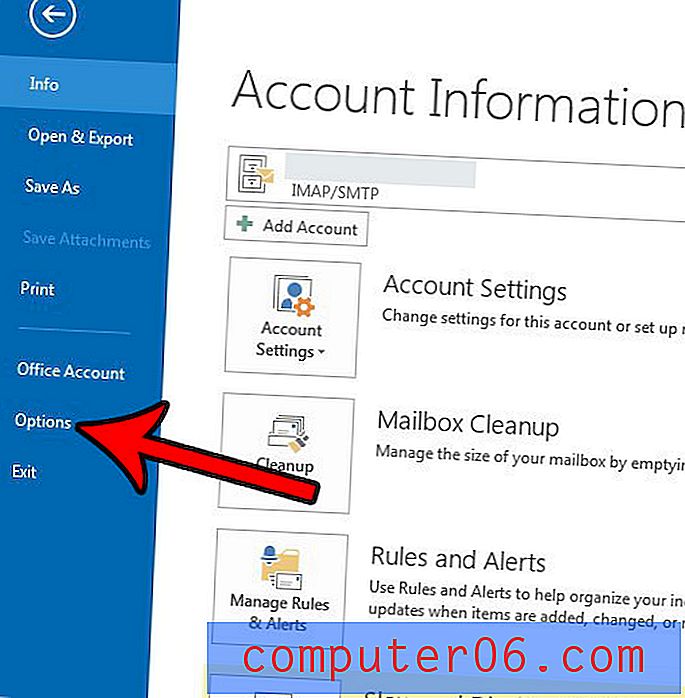
Trinn 3: Klikk på kategorien Avansert i vinduet Alternativer for Outlook .
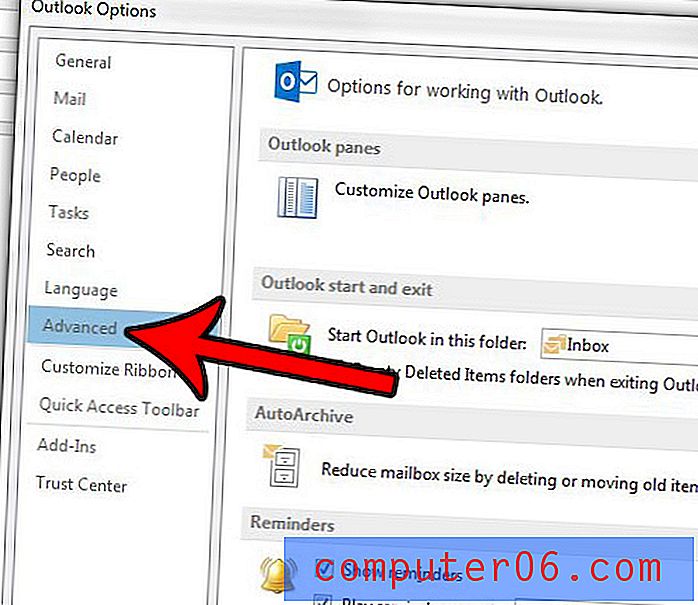
Trinn 4: Klikk på Leserute- knappen øverst til høyre i vinduet.
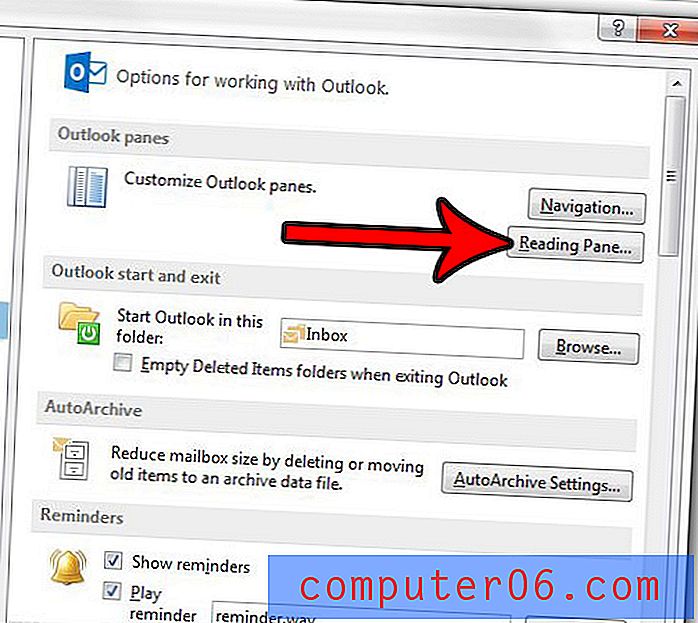
Trinn 5: Klikk på boksen til venstre for Mark-elementet som lest når valget endres for å fjerne merket. Du kan deretter klikke OK i dette vinduet og vinduet Alternativer for Outlook for å bruke og lagre disse endringene.
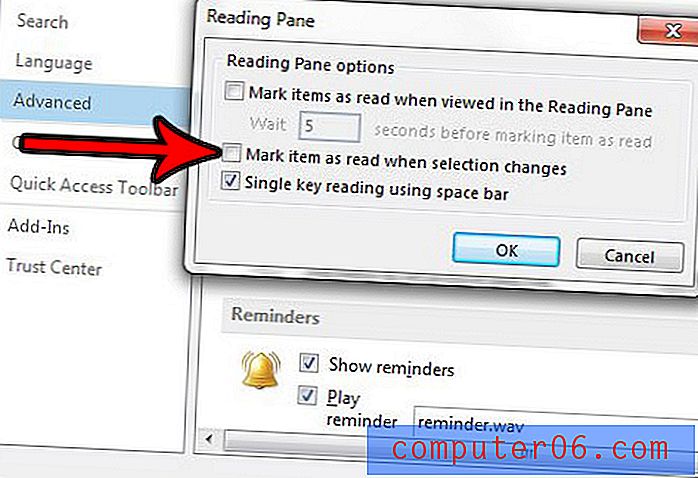
Virker det som om Outlook ikke ser etter nye e-postmeldinger så ofte som det skal? Finn ut hvordan du endrer sende- og mottaksfrekvensen i Outlook 2013 og begynn å sjekke etter nye e-postmeldinger på en hyppigere basis.